
Pin CMOS là một linh kiện quan trọng dành cho Laptop, nhưng không phải ai cũng biết rõ về nó. Bạn có biết pin CMOS có chức năng gì, cách kiểm tra và thay thế dòng pin này như thế nào không? Hãy cùng khám phá những thông tin hữu ích về pin CMOS Laptop trong bài viết dưới đây nhé.
1. Pin CMOS Laptop là gì? Chức năng của nó là gì?
1.1. Khái niệm pin CMOS là gì? Được đặt ở vị trí nào trên Laptop?
Pin CMOS là một loại pin nhỏ có chức năng cấp điện cho con chip CMOS (Complementary Metal – Oxide Semiconductor) trên bo mạch chủ máy tính. Con chip CMOS có nhiệm vụ lưu trữ các thông tin cơ bản của máy như thời gian, ngày tháng, cấu hình BIOS…
Pin CMOS thường được gắn ở một vị trí riêng biệt trên mainboard, có thể dễ dàng tháo lắp khi cần thiết. Đồng thời, pin CMOS có tuổi thọ khá cao, khoảng 3 – 5 năm, tùy thuộc vào cách sử dụng và bảo quản của người dùng.

Pin CMOS Laptop (Complementary Metal – Oxide Semiconductor)
Việc thay pin Laptop CMOS khi hết hạn sử dụng là rất quan trọng, vì nếu không, máy tính sẽ không khởi động được hoặc gặp các lỗi liên quan đến BIOS, thời gian, ngày tháng… Do đó, bạn nên kiểm tra và thay pin CMOS định kỳ để đảm bảo Laptop hoạt động ổn định và hiệu quả.
1.2. Vai trò của pin CMOS
Pin CMOS có chức năng cấp điện cho chip CMOS – một loại chip lưu trữ các thông tin cấu hình phần cứng và thời gian thực của máy tính. Khi máy tính bị tắt, pin CMOS vẫn duy trì nguồn điện cho chip CMOS để giữ cho các thông tin này không bị mất.
Điểm quan trọng của chip CMOS là nơi lưu giữ các thông số cài đặt BIOS – một chương trình quản lý các hoạt động cơ bản của máy tính. BIOS chịu trách nhiệm nhận diện và khởi tạo các thiết bị phần cứng, kiểm tra tính toàn vẹn của hệ thống và khởi động hệ điều hành.

Pin CMOS giúp lưu trữ các thông số cài đặt BIOS
Nếu pin CMOS yếu hoặc hết, chip CMOS sẽ không thể lưu trữ các thông số này, dẫn đến lỗi khởi động máy tính hoặc sai lệch thời gian.
1.3. Lịch sử phát triển của pin CMOS Laptop
Một trong những chip CMOS đầu tiên được áp dụng trên máy tính IBM là Motorola 146818, có khả năng lưu giữ 64 bytes dữ liệu. Hiện nay chip CMOS thường được tích hợp cùng với chip Southbridge hoặc chip Super I/O trên bo mạch chủ của các nhà sản xuất máy tính.
Tuổi thọ của pin CMOS có thể kéo dài đến 10 năm. Tuy nhiên, thời gian này cũng phụ thuộc vào cách sử dụng và từng loại máy khác nhau.
2. Laptop sẽ như thế nào khi pin CMOS Laptop bị hết?
Khi pin CMOS bị hết hoặc không được nhận diện bởi hệ thống, chip CMOS sẽ mất nguồn và không thể giữ được các dữ liệu quan trọng như Ngày và Giờ. Điều này gây ra tình trạng máy tính phải thiết lập lại các thông số này mỗi khi bật lên hoặc hiển thị các thông báo lỗi như CMOS Read Error hay CMOS battery failure.
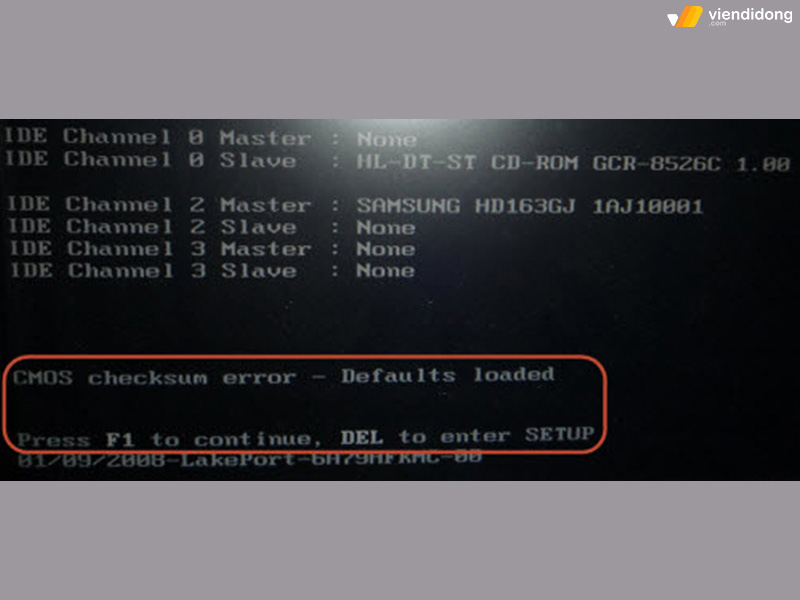
Pin Laptop CMOS hết pin sẽ thông báo CMOS Read Error hay CMOS battery failure
Trong một số trường hợp, máy tính có thể không khởi động được do không nhận ra ổ cứng hoặc ổ đĩa. Ngoài ra, bạn cũng nên để ý khi khởi động máy, có xuất hiện một trong những thông báo lỗi sau:
- CMOS Read Error
- CMOS Checksum Error
- CMOS Battery Failure
- System battery voltage is low
Đây là những hậu quả không mong muốn khi pin CMOS Laptop bị hết.
3. Cách thay thế pin CMOS cho Laptop
3.1. Khi nào pin CMOS Laptop cần được thay thế?
Pin CMOS thường có tuổi thọ rất cao, khoảng 10 năm hoặc hơn. Tuy nhiên, do các yếu tố khách quan và chủ quan, pin CMOS có thể bị hao mòn và cần phải được thay mới. Sau đây là một số dấu hiệu cho biết pin CMOS Laptop đã hết hạn:
- Ngày giờ trên máy tính không chính xác: Đây là dấu hiệu rõ nhất và dễ nhận biết nhất khi pin CMOS bị yếu. Ngày giờ trên máy tính sẽ bị sai lệch so với thực tế, và khi bạn chỉnh lại thì sau một thời gian ngắn sẽ lại bị sai. Điều này ảnh hưởng đến các ứng dụng và chương trình sử dụng ngày giờ của máy tính.
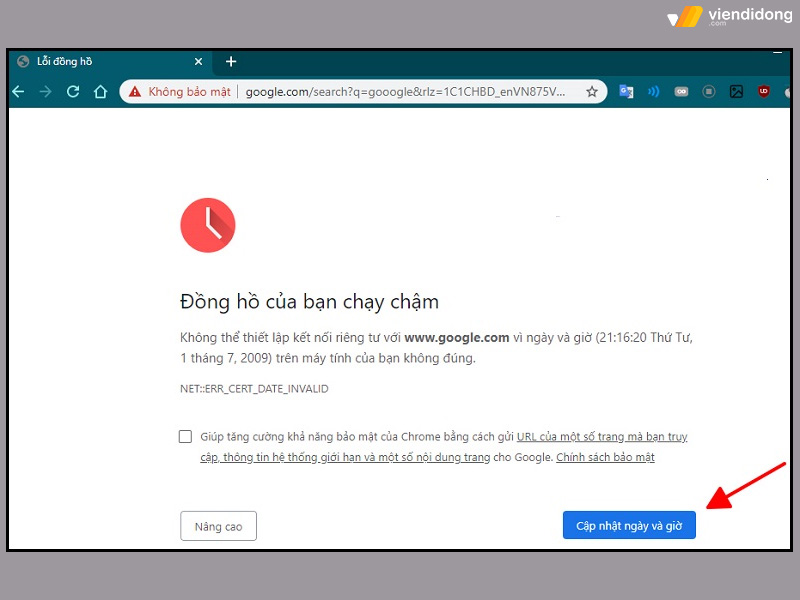
Thay pin CMOS Laptop khi ngày giờ hiển thị không chính xác
- Máy tính hiển thị các lỗi liên quan đến CMOS: Khi khởi động máy tính, bạn có thể gặp phải các lỗi như CMOS Read Error, CMOS Checksum Error, CMOS Battery Failure, System battery voltage is low… Đây là những lỗi do con chip CMOS không nhận được đủ điện để hoạt động bình thường.
- BIOS bị lỗi, không boot được: BIOS là phần mềm quản lý các thiết bị phần cứng trong máy tính và được lưu trên con chip CMOS. Khi pin CMOS yếu, BIOS sẽ không thể lưu trữ và đọc được các thông tin cấu hình, mật khẩu… của máy tính. Điều này dẫn đến việc BIOS bị lỗi hoặc không boot được.
3.2. Hướng dẫn cách thay thế pin CMOS Laptop trên Windows/ MacBook chi tiết
Hướng dẫn cách thay thế pin CMOS Laptop trên Windows/ MacBook chi tiết theo từng bước như sau:
Bước 1: Tìm kiếm và gỡ bỏ pin CMOS trên mainboard.
Trước tiên, bạn cần tắt máy tính và gỡ ra bình điện. Sau đó, bạn mở vỏ máy để tiếp cận bo mạch chủ. Pin CMOS thường có hình dạng tròn như đồng xu và được gắn trên bo mạch chủ bằng các kẹp hoặc thanh kim loại. Bạn có thể dùng tay hoặc một dụng cụ nhỏ để nhấc pin ra khỏi ổ cắm.

Gõ bỏ pin CMOS trên bo mạch chủ của Laptop
Nếu bạn không biết pin CMOS nằm ở đâu, bạn có thể tra cứu hướng dẫn sử dụng của bo mạch chủ hoặc liên hệ với nhà sản xuất để được hỗ trợ.
Bước 2: Xác định loại và thông số của pin CMOS.
Khi đã tìm được pin CMOS, bạn nên ghi lại các thông tin về nó như điện áp, dung lượng, kiểu dây điện. Nếu có thể, bạn nên mang pin cũ đi so sánh với pin mới để chọn được loại phù hợp. Phổ biến nhất là loại pin CR2032. Tuy nhiên, có thể có những loại khác tùy theo từng máy tính.
Bước 3: Thay pin mới vào bo mạch chủ.
Sau khi đã có pin mới, bạn chỉ cần lắp pin vào ổ cắm trên bo mạch chủ theo cách ngược lại với khi tháo ra. Đồng thời, bạn nên chú ý đúng chiều âm dương của pin và không làm méo mó các kẹp hoặc thanh giữ pin.
- Lưu ý rằng, không phải tất cả các máy tính đều cho phép bạn thay pin CMOS dễ dàng. Nếu máy tính của bạn sử dụng loại pin không tháo rời được, bạn nên liên hệ với nhà sản xuất hoặc mang máy đến trung tâm bảo hành để được hỗ trợ.

Tháo và thay pin CMOS mới vào bo mạch chủ
Bước 4: Đặt lại các giá trị CMOS.
Khi đã thay xong pin mới, bạn bật máy tính lên và vào BIOS để thiết lập lại các giá trị CMOS về mặc định. Bạn cũng nên kiểm tra lại ngày giờ của máy tính để đảm bảo chính xác.
4. Đến hệ thống sửa chữa Viện Di Động để được thay pin Laptop chính hãng
Với hơn 12 năm kinh nghiệm trong lĩnh vực sửa chữa thiết bị công nghệ, Viện Di Động chính là nơi phù hợp nhất để bạn có thể thay pin Laptop CMOS. Tại đây, quý khách sẽ cảm thấy an tâm hơn với các dịch vụ chuyên nghiệp và đáp ứng kết quả chất lượng nhất dành cho khách hàng.

Thay pin Laptop CMOS chất lượng tại Viện Di Động
Việc thay pin Laptop CMOS tại Viện Di Động sẽ mang lại nhiều lợi ích như sau:
- Giá cả minh bạch, không phát sinh chi phí, báo giá trước khi sửa chữa và hoàn trả tiền 100% nếu không hài lòng với dịch vụ.
- Thời gian sửa chữa nhanh nhất có thể, thông báo tình trạng Laptop liên tục, không để khách hàng chờ đợi quá lâu.
- Bảo hành dài hạn, linh kiện chính hãng từ các nhà cung cấp uy tín, thay mới linh kiện nếu có lỗi trong quá trình sử dụng.
- Trang thiết bị máy móc hiện đại, minh bạch, không thay thế – lấy cắp linh kiện, khách hàng có thể theo dõi và kiểm tra quá trình sửa chữa.
- Khách hàng được quyền ở lại theo dõi – quan sát trong suốt quá trình thay pin Laptop nhằm tránh các tình trạng đánh cắp hay tráo đổi linh kiện.
- Tư vấn miễn phí, chu đáo, tận tâm, hỗ trợ khách hàng nhiệt tình và đáp ứng không gian trải nghiệm thoải mái nhất.
5. Kết luận
Trên đây là toàn bộ thông tin giải thích về pin CMOS Laptop, cách thay pin CMOS Laptop trên Win/Mac. Hy vọng bài viết trên hữu ích và giúp bạn hiểu rõ hơn về dòng pin này cho Laptop nhé.
Viện Di Động – Địa chỉ sửa chữa Laptop, điện thoại, máy tính bảng, tai nghe, Apple Watch,… uy tín – chuyên nghiệp, đáng tin cậy có mặt tại các chi nhánh từ Nam ra Bắc – Tp.HCM, Hà Nội, Đà Nẵng, Bình Dương và Cần Thơ.
Mọi thông tin tại hệ thống xin liên hệ ngay đến tổng đài 1800.6729 (miễn phí) hoặc fanpage Viện Di Động để được tư vấn một cách chi tiết, hỗ trợ xử lý kỹ thuật rõ ràng, đặt lịch sửa chữa nhanh chóng, minh bạch và hiệu quả.
Xem thêm:
- Sửa Laptop Quận Tân Bình uy tín, linh kiện chính hãng – Viện Di Động
- Top 10 cách kiểm tra độ chai pin Laptop Win 10, Win 11 đơn giản
- Có nên sạc pin laptop liên tục hay không? Cách sạc pin được khuyến khích
- 4 lý do bạn đang làm hỏng pin laptop nhưng không thể phát hiện ra
Viện Di Động








Bình luận & hỏi đáp